win7连不上网显示调制解调器报告错误怎么办
更新时间:2022-01-17 16:23:10作者:zhong
电脑是非常需要网络的,最近有win7系统用户遇到网络问题,就是连不上网还显示了调制解调器报告错误的问题,相信其他用户也有遇到过,那么win7连不上网显示调制解调器报告错误怎么办呢,下面小编给大家分享解决该问题的方法。
推荐系统:win7真正纯净版
解决方法:
1、在电脑桌面的左下角点击win图标。
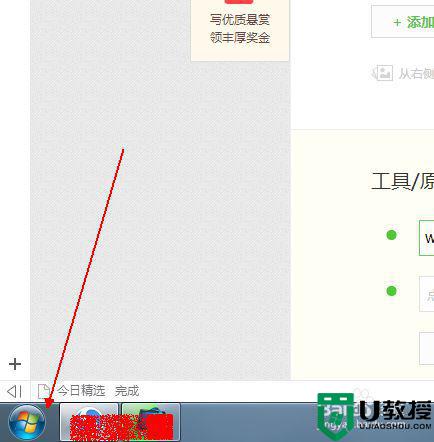
2、在弹出的菜单列表中单击控制面板选项。
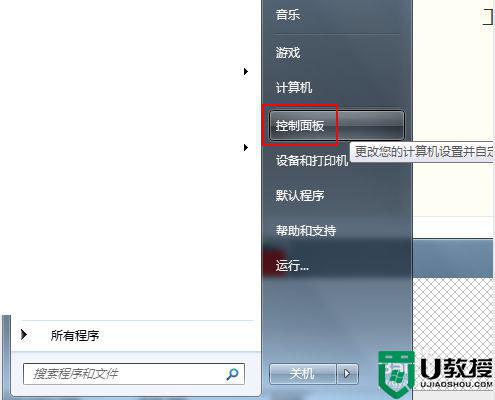
3、将控制面板文件夹的查看方式更改为大图标选项。
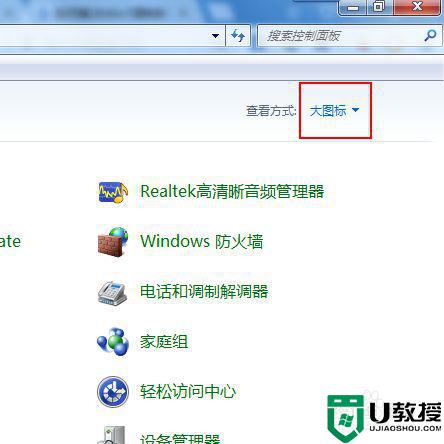
4、点击下方的网络和共享中心选项。
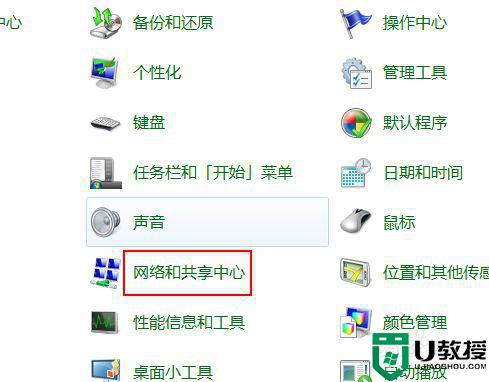
5、在网络和共享中心文件夹的下方点击疑难解答选项。
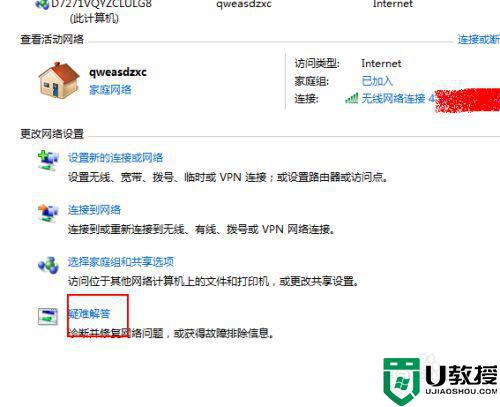
6、在弹出的疑难解答-网络和Internet选项中点击Internet连接选项。
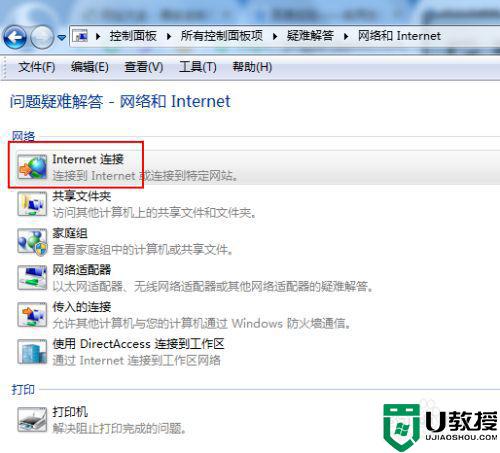
7、在弹出的Internet连接窗口中点击下方的下一步选项。
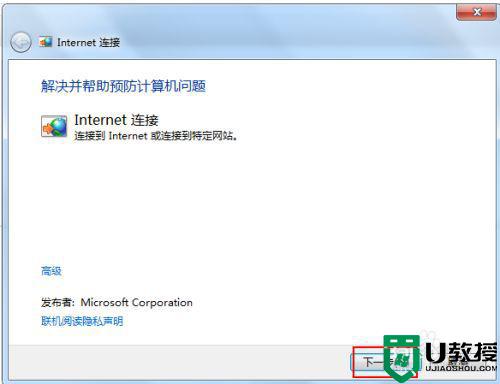
8、耐心的等待系统检测问题。
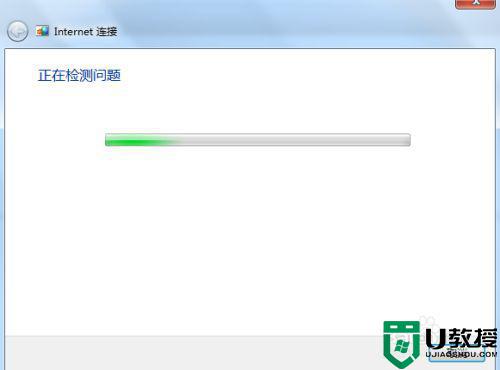
9、在弹出的疑难问题报告中点击下一步。
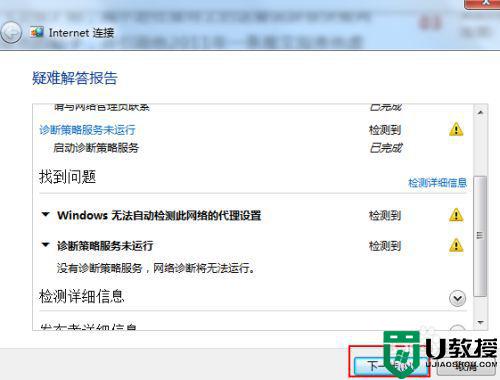
10、问题解决并点击关闭,然后重新启动计算机。
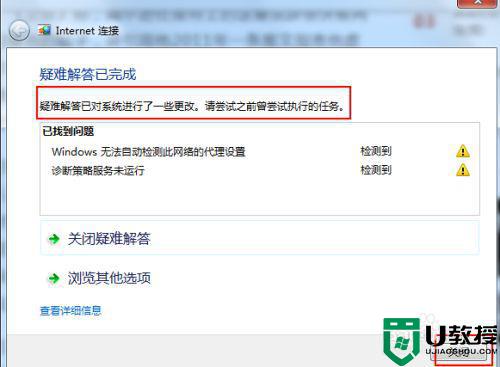
以上就是win7连不上网显示调制解调器报告错误的解决方法,可以按上面的方法来进行解决。
win7连不上网显示调制解调器报告错误怎么办相关教程
- win7提示调制解调器错误什么原因 win7调制解调器报告了一个错误的解决教程
- win7调制解调器报告了一个错误651怎么办
- win7调解制调节器报告了一个错误怎么解决
- win7调制解调器报告了一个错误651修复方法
- win7调制解调器(或其他连接设备)报告了一个错误怎么恢复
- window7电脑无法连接到宽带调制解调器错误怎么办
- win7电脑ip地址错误不能上网怎么办 win7电脑显示ip地址错误连不上网如何修复
- w7笔记本连接宽带调制解调报告了一个错误的处理方法
- win7调制解调器错误651什么意思 win7宽带651调制解调器解决方法
- 电脑win7电脑网络连接报告651错误怎么解决
- Win11怎么用U盘安装 Win11系统U盘安装教程
- Win10如何删除登录账号 Win10删除登录账号的方法
- win7系统分区教程
- win7共享打印机用户名和密码每次都要输入怎么办
- Win7连接不上网络错误代码651
- Win7防火墙提示“错误3:系统找不到指定路径”的解决措施
热门推荐
win7系统教程推荐
- 1 win7电脑定时开机怎么设置 win7系统设置定时开机方法
- 2 win7玩魔兽争霸3提示内存不足解决方法
- 3 最新可用的win7专业版激活码 win7专业版永久激活码合集2022
- 4 星际争霸win7全屏设置方法 星际争霸如何全屏win7
- 5 星际争霸win7打不开怎么回事 win7星际争霸无法启动如何处理
- 6 win7电脑截屏的快捷键是什么 win7电脑怎样截屏快捷键
- 7 win7怎么更改屏幕亮度 win7改屏幕亮度设置方法
- 8 win7管理员账户被停用怎么办 win7管理员账户被停用如何解决
- 9 win7如何清理c盘空间不影响系统 win7怎么清理c盘空间而不影响正常使用
- 10 win7显示内存不足怎么解决 win7经常显示内存不足怎么办

